 Källa: Chris Wedel / Android Central
Källa: Chris Wedel / Android Central
Eftersom antalet barn som går åt internet växer är det viktigt att veta hur man kan begränsa ditt barns internetåtkomst ordentligt. Precis som den globala webben kan vara en fantastisk plats full av kul och utbildning kan det snabbt bli en läskig plats för både barn och vuxna. Det finns olika sätt att begränsa vilka webbplatser och appar de får åtkomst till och övervaka kommunikation. Här är några av de bästa sätten att hålla ditt barns upplevelse att utforska internet så säkert som möjligt oavsett vilken enhet de använder.
Produkter som används i den här guiden
- Gated Google: Google Family Link (Gratis i Google Play Butik)
- Det börjar hemma: TP-Link Archer AX50 (150 $ på Dell)
- Vakthund: Bark (Från $ 4,09 / mån vid Bark)
- Täckt täckning: ExpressVPN (Från $ 6,67 / mån på ExpressVPN)
Hoppa till:
- Använda Family Link
- Men din router
- Med en tredjepartsapp
- Säkra det med en VPN
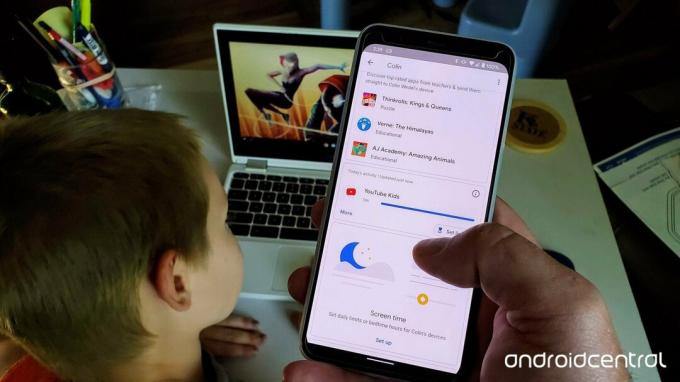 Källa: Chris Wedel / Android Central
Källa: Chris Wedel / Android Central
År 2017 släppte Google Familjelänk för att hjälpa föräldrar att känna sig mer bekväma att låta sina barn använda
Android enheter. Det tillade Chromebook-stöd 2018.Family Link ansluter ditt och ditt barns Google-konton och låter dig styra vilka appar som är installerade samt köp i appar och hur länge de använder varje app. Det har till och med en sektion av lärar rekommenderade appar. Family Link tillåter föräldrar att ställa in skärmens tidsgränser. Du kan till och med fjärrlåsa telefonen när du bestämmer dig för att det är dags för en paus eller kanske när det är middagstid.
När du har gjort det skapa ett konto för ditt barn på Family Link, här kan du konfigurera den åtkomst de får på sina Android- eller Chromebook-enheter.
- Öppna Familjelänk app på din enhet.
-
Om du har ställt in Family Link för mer än ett barn, välj namnet på barnet du vill ändra åtkomstinställningar för.
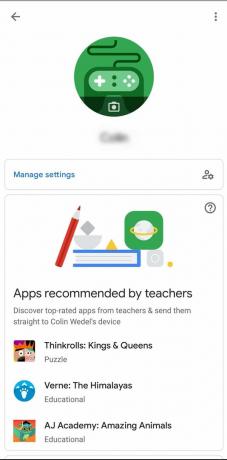
 Källa: Chris Wedel / Android Central
Källa: Chris Wedel / Android Central - Knacka på hantera inställningar för att konfigurera åtkomst för Google Play, Chrome, Google Search och mer.
- När du har justerat de inställningar du vill ha i den här menyn, gå tillbaka till ditt barns hemsida.
- Härifrån kan du ställa in skärmtid, se enhetens aktivitet och se vilka appar som har ** installerats * den här veckan.
Du kan också se ditt barns plats i din version av Family Link. Naturligtvis måste ditt barns enhet vara på och ansluten till internet, men det här är ytterligare ett steg som kan tas för att skydda ditt barn.
En annan fantastisk Family Link-funktion är Säker sökning, vilket hjälper till att ge åldersanpassade frågor via Google Sök. Det är enkelt att ställa in det, men det måste göras på varje plattform som ditt barn använder utan att använda sin Family Link-enhet.
Hur du begränsar ditt barns tillgång till internet via din router
 Källa: TP-Link
Källa: TP-Link
Ingångspunkten för ditt hem Wi-Fi är via routern. Det finns många moderna routrar som inkluderar föräldrakontroll inbyggt. Att kunna kontrollera vilket innehåll som är tillåtet, hur länge en enhet kan ha Wi-Fi-åtkomst och till och med se vilka webbplatser och hur mycket tid som spenderas på dem kan alla vara ett fördelaktigt steg mot säkert internet användande. Eftersom all Wi-Fi-trafik strömmar genom en router först är det vettigt att börja där för att skapa en säker miljö för användning av internet.
När du väljer din router bör du titta på maximala hastigheter och antalet anslutningar som stöds. Även om det är viktiga specifikationer att tänka på, om anslutningen inte kan skyddas och övervakas, öppnar du dig själv och din familj för potentiellt farliga situationer.
Vissa routrar använder en webbportal för att övervaka din internetsäkerhet, och det är här du kan skapa personliga inställningar för ditt hem. Andra routrar låter dig styra säkerhetsinställningarna via en app på din telefon. Granska din routerinformation och se vilka alternativ som finns tillgängliga för dig att snabbt och effektivt skapa en säker webbsurfningssituation i ditt hem.
Skydda ditt heminternet med TP-Link Archer AX50
En av de bästa Wi-Fi-routrarna med inbyggd föräldrakontroll är TP-Link Archer AX50. Den innehåller en tjänst som heter HomeCare, som erbjuder allt från antivirusskydd, användarprofiler och mer, allt i kombination med dess föräldrakontroll. Att få HomeCare inställt på din router tar några steg, men efter det är det en bris.
- Du måste se till att din TP-Link-router är på mer aktuell firmware genom att gå till antingen tplinkwifi.net eller 192.168.0.1 i din dators webbläsare.
- Om du inte har ändrat det blir lösenordet för inloggning administration.
-
För att se routerns firmware-byggnad, gå till Avancerad flik överst, Systemverktyg på vänster panel och Uppgradering av fast programvara.
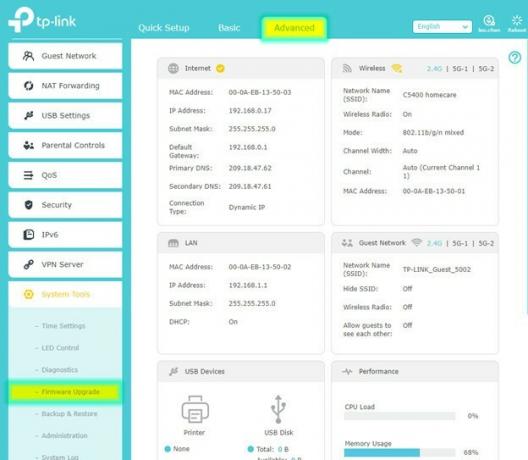 Källa: TP-Link
Källa: TP-Link - HomeCare stöds endast för firmware-builds 20170504 eller senare. Så om din router inte har rätt uppbyggnad på den måste du uppdatera firmware.
- Om du upptäcker att du måste uppdatera firmware för din TP-Link-router steg att göra detta är relativt enkelt.
- Nu när du har rätt firmware logga in igen din router via steg 1 och 2.
-
Välj Grundläggande sedan på fliken TP-Link Cloud på vänster panel.
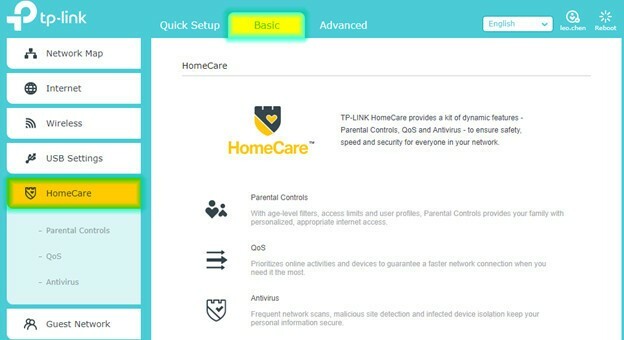

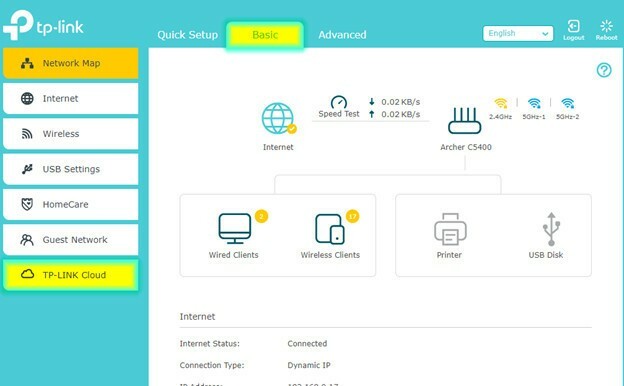 Källa: TP-Link
Källa: TP-Link - Logga in på ditt om du redan har ett konto TP-Link Cloud konto, annars måste du registrera dig för ett.
- Nu när du är inloggad kan du klicka på Grunderna fliken högst upp sedan Vård i hemmet till vänster för att börja skapa ditt säkra heminternet.
Medan din hem-Wi-Fi-router inte kommer att fånga allt som kommer igenom, kommer den att gå långt mot säkrare internetsökning. Om din router inte erbjuder inbyggd föräldrakontroll och du inte vill köpa en ny, tilläggsenheter som Cirkel hjälp också att begränsa ditt barns tillgång till internet.
Hur man begränsar ditt barns tillgång till internet med en tredjepartsapp
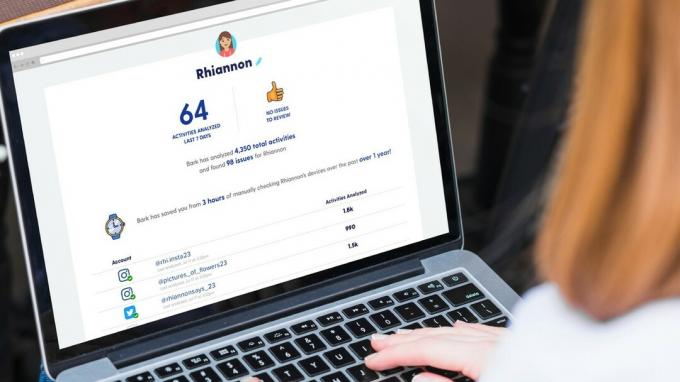 Källa: Bark
Källa: Bark
Medan Family Link gör ett bra jobb som en gratis tjänst, finns det några betalda alternativ som är mycket mer robusta. En av de absolut bästa är en tjänst som kallas Bark.
Bark innehåller de funktioner du kan förvänta dig och mycket mer. Det finns två betalda nivåerMen alternativet Bark Jr. på grundnivå gör mindre än vad du får från Family Link. Premiumnivån, Bark, är där denna tjänst verkligen lyser.
Med premiumalternativet kan du övervaka texter, e-postmeddelanden och interaktioner över sociala plattformar som Facebook och Instagram, över 30 olika meddelandeprogram, webbplatser, webbläsare och mer. Du kan använda Barks tjänster på Android, iOS, Kindle Fire-enheter, Mac, PC och Chromebooks. Tjänsteövervakning varierar mellan olika enheter, så se till att du granskar vad Bark integrerar med på varje enhetstyp.


 Källa: Bark
Källa: Bark
En annan betydande fördel för Bark-betalningsnivån är möjligheten att ta emot varningar om cybermobbning, självmordsideal, rovdjur online och mer. Denna funktion kan göra dig uppmärksam på potentiellt farlig kommunikation från andra. Det kan också hjälpa dig att bli mer medveten om ditt barns emotionella välfärd.

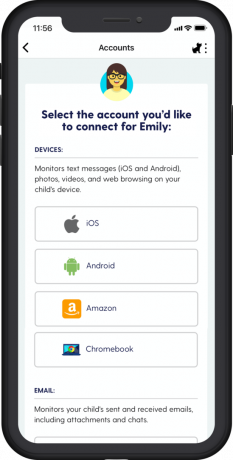
 Källa: Bark
Källa: Bark
Ett av de bästa sätten att skydda ditt barn medan de har tillgång till internet är att begränsa vad de gör när de är på det. Ett annat lager för det skyddet är att vara medveten om vad som händer under vad som till synes kan vara rutininteraktioner - Bark kan hjälpa till med detta.
Hur man använder en VPN för att göra ditt barns tillgång till internet säkrare
 Källa: Shutterstock
Källa: Shutterstock
Ett annat bra sätt att begränsa ditt barns tillgång till internet och öka deras säkerhet är att använda ett VPN (virtuellt privat nätverk). En VPN har många fördelar, och en av de största är genom att kryptera din internettrafik åt båda hållen. Detta hjälper till att skydda dina data genom att förhindra oönskade ögon från att kunna infoga sig i din surfning. När internetanslutningen inte är säker kan tjuvar se allt du gör online och till och med stjäla dina data.
De bästa VPN-tjänsterna kan hålla det du och ditt barn gör på Internet mycket säkrare. Du kan installera dessa tjänster på var och en av dina enheter så att den anslutningen är säker oavsett din internetanslutning, Wi-Fi eller inte.
Du kan registrera dig för en VPN på olika prispoäng, med några av dem till och med fri. Så det finns verkligen ingen anledning att inte ha en VPN som körs på din enhet för att skydda din och ditt barns upplevelse online.
Begränsa ditt barns tillgång till internet i det första steget
Grundläggande steg som att begränsa mängden skärmtid, begränsa webbplatser och appar samt se till att ditt barns internetanslutningar är säkra, är de minsta metoderna för att hålla ditt barn säkert uppkopplad.
Med så mycket av våra interaktioner som människor som händer i ett digitalt format, är skyldigheten att prata med ditt barn om internetsäkerhet är där allt börjar - oavsett appar och skärmtid övervakning. Att ha regelbundna diskussioner om vad som är korrekta och felaktiga interaktioner samt vad som är lämpligt och olämpligt innehåll. Att se till att ditt barn är bekväm att prata med din eller en annan betrodd vuxen om saker som hände både i den fysiska och digitala världen är av största vikt.
Våra bästa utrustningsval
Bevakad av Google

Hålla koll på utforskningen
Övervaka vilka webbplatser och appar ditt barn använder på sitt Google-konto med Family Link. Du kan också ställa in skärmtider och kunna pausa enhetens anslutning när du väljer.
- Gratis i Google Play Butik
Hastighet och skydd

Börjar vid källan
TP-Link Archer AX50 ger stora hastigheter och starka anslutningar utöver omfattande föräldrakontroll och antivirusskydd.
- $ 150 på Dell
- $ 150 på Amazon
- 154 $ på Newegg
Håller dig i ögonen

Allroundskydd
Bark erbjuder grunder som skärmtidshantering och filter, tillsammans med mer komplicerade funktioner som kommunikationsövervakning och varningar för saker som nätmobbning.
- Från $ 4,09 / mån vid Bark
Dold från nyfikna ögon

Säkra vid varje anslutning
Hastighet, tillförlitlighet och säkerhet är alla i toppklass från ExpressVPN, tillsammans med exceptionell kundservice när du behöver det.
- Från $ 6,67 / mån på ExpressVPN
Vi kan tjäna en provision för inköp med våra länkar. Läs mer.

Letar du efter alternativ till Nest Wifi? Här är de bästa alternativen.
Googles Nest Wifi kan vara en av de mest kända nätverkshårdvarorna på nätet, men det är långt ifrån det enda alternativet som finns tillgängligt för dig. Om du letar efter alternativ finns det många - och många av dem blåser Google ur vattnet.

Ta en av dessa fästen och placera din Nest WiFi var som helst i ditt hem.
Du kommer sannolikt att sluta montera din Nest WiFi någon gång i tiden, eftersom det ger ett enkelt sätt att dölja de irriterande kablarna. Det här är de bästa fästena du kan få för Nest WiFi idag!

Säkra ditt hem med dessa SmartThings dörrklockor och lås.
En av de bästa sakerna med SmartThings är att du kan använda en massa andra enheter från tredje part på ditt system, dörrklockor och lås ingår. Eftersom de alla i huvudsak delar samma SmartThings-stöd har vi fokuserat på vilka enheter som har de bästa specifikationerna och tricksna för att motivera att de läggs till i din SmartThings-arsenal.

Chris Wedel
Chris Wedel är ett fan av alla tekniska saker och prylar. Att bo på landsbygden i Kansas med sin fru och två unga pojkar gör det svårt att hitta sätt att få och stanna online. Genom att utnyttja hans mångåriga erfarenhet inom teknik- och mobilkommunikationsindustrin garanteras framgång. När han inte erövrar anslutningsutmaningar och testar nya prylar, tycker han om att korsa en grusväg i sin UTV med några bra låtar.
